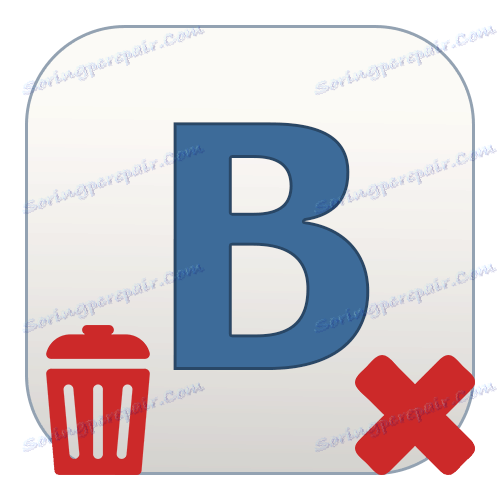Pravilno uklanjanje VKSaver
nastavak VKSaver je izvrstan dodatak društvenoj mreži VKontakte, ali ponekad je potrebno ukloniti. U ovom članku ćemo raspravljati o svim načinima uklanjanja ovog softvera s računala.
sadržaj
Ukloni VKSaver
Postupak uklanjanja VKSavera može se podijeliti u dvije faze, od kojih je prva izravno povezana s čišćenjem sustava, dok je drugi povezan s onesposobljavanjem dodataka u preglednicima. Osim toga, u slučaju poteškoća, možete se posvetiti dodatnom softveru.
Vidi također: Kako koristiti VKSaver
1. korak: deinstalirati program
Daljnje upute za uklanjanje VKSaver s računala ne razlikuju se od istog postupka za većinu drugih programa. To je zbog činjenice da se nakon instaliranja softvera na računalo stvaraju datoteke za automatsko deinstalaciju.
Napomena: Ne zaboravite unaprijed isključiti program.
- Kroz izbornik Start otvorite odjeljak Upravljačka ploča .
- Ovdje je potrebno odabrati stavku "Programi i komponente" u načinu prikaza "Ikona" .
- Na popisu instaliranih programa pronaći "VKSaver" . Ako je softver nedavno instaliran, pretraživanje se može pojednostaviti sortiranjem prema datumu.
- Desnom tipkom miša kliknite željenu stavku i odaberite opciju "Delete / change" . Isto se može učiniti ako kliknete odgovarajuću tipku na gornjoj ploči.
- Putem dijaloškog okvira potvrdite svoj pristanak za deinstalaciju.
![Potvrda uklanjanja VKSavera s računala]()
Nakon toga, program će biti uklonjen s računala, obavještavajući vas o tome otvaranjem stranice u pregledniku s obrascem za povratne informacije.
Napomena: Iz Upravitelja instaliranih programa, VKSaver će također nestati.
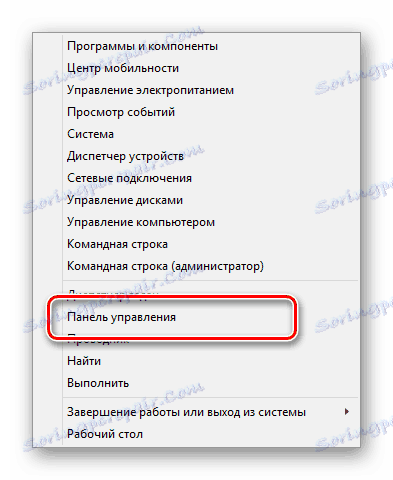
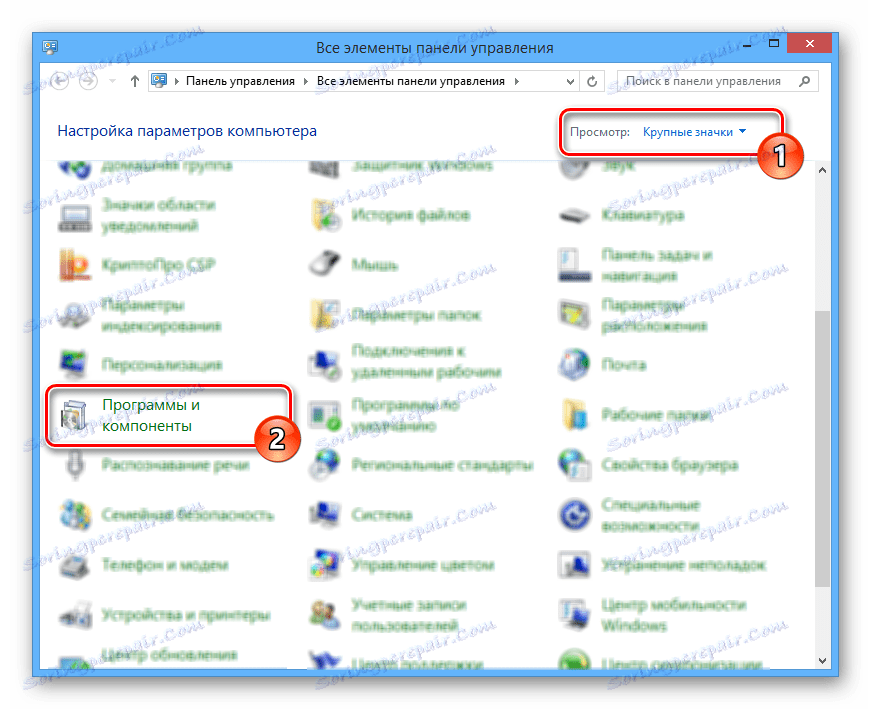
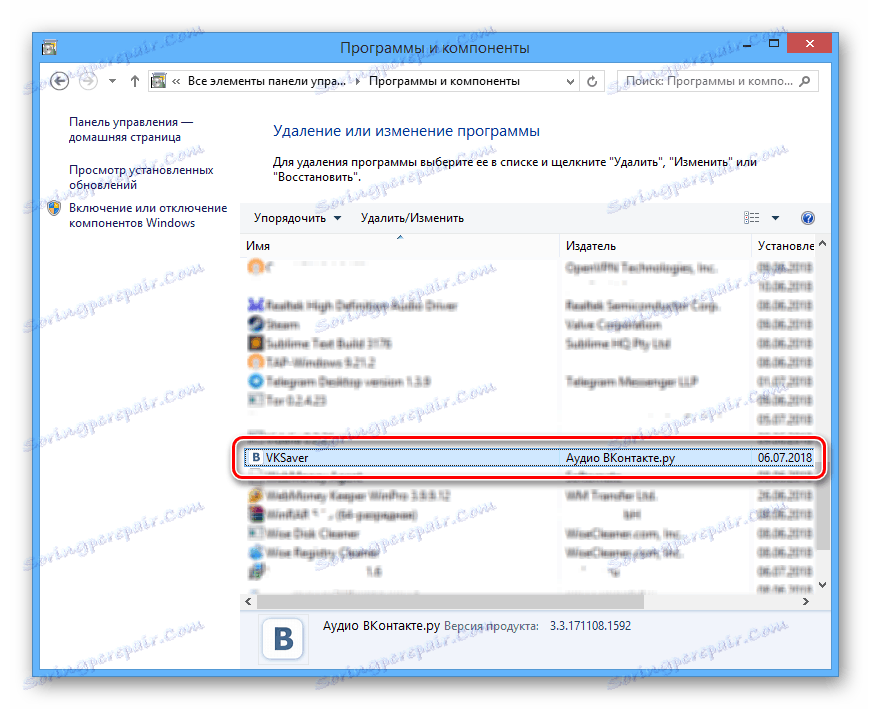
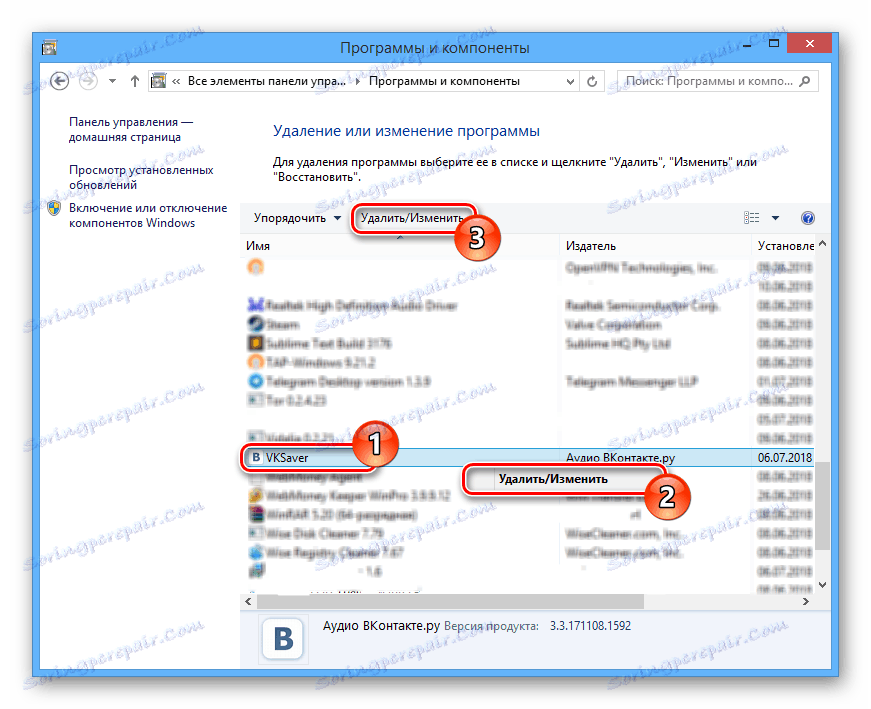
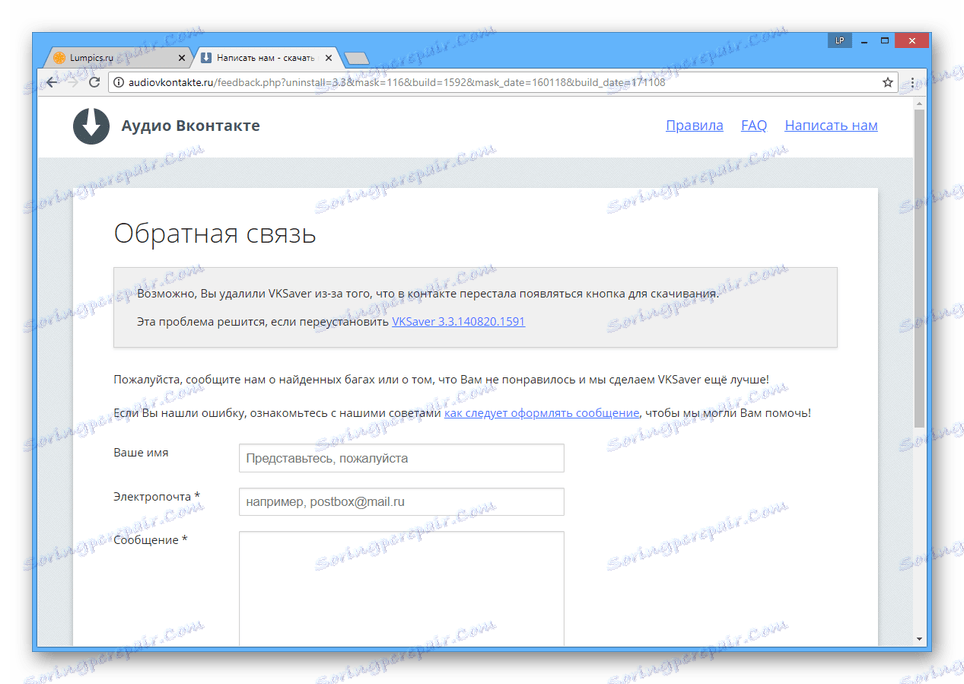
Kao što vidite, postupak uklanjanja dotičnog programa ne smije uzrokovati poteškoće.
Korak 2: uklonite dodatak
Prva faza uklanjanja VKSaver ne utječe na plug-in instaliran u pregledniku koji vam omogućuje preuzimanje glazbe. Zbog toga je on također mora biti ručno onemogućen, slično većini ostalih proširenja preglednika.
Google krom
- Otvorite glavni izbornik "..." i na popisu "Dodatni alati", odaberite "Proširenja" .
- Ako je potrebno, pomoću pretraživanja pronađite proširenje "VKSaver" i kliknite gumb "Izbriši" .
- Potrebno je potvrditi brisanje kroz modalni prozor.
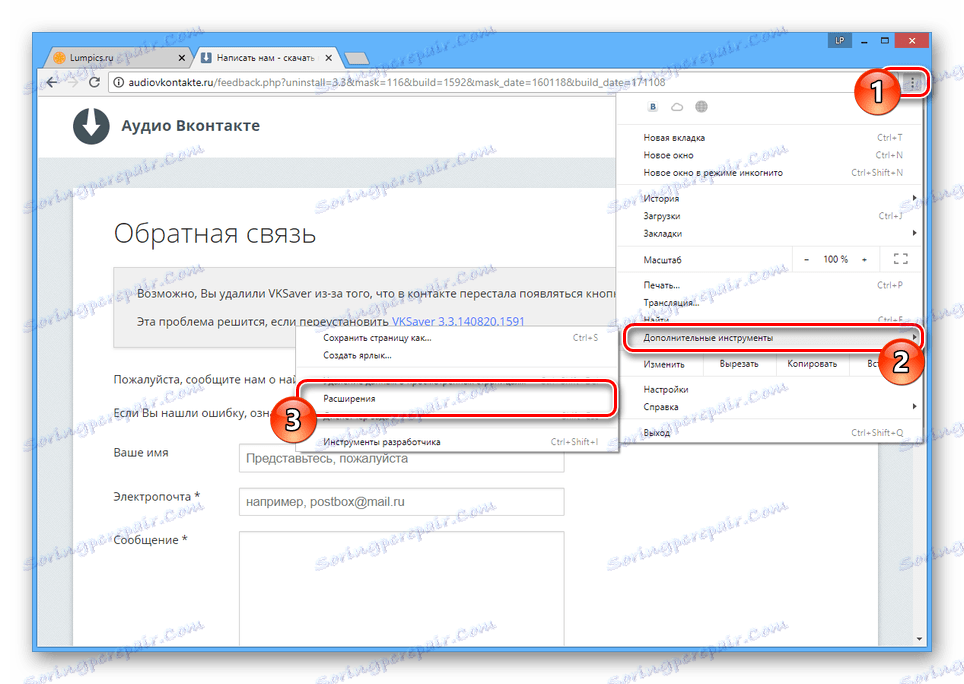
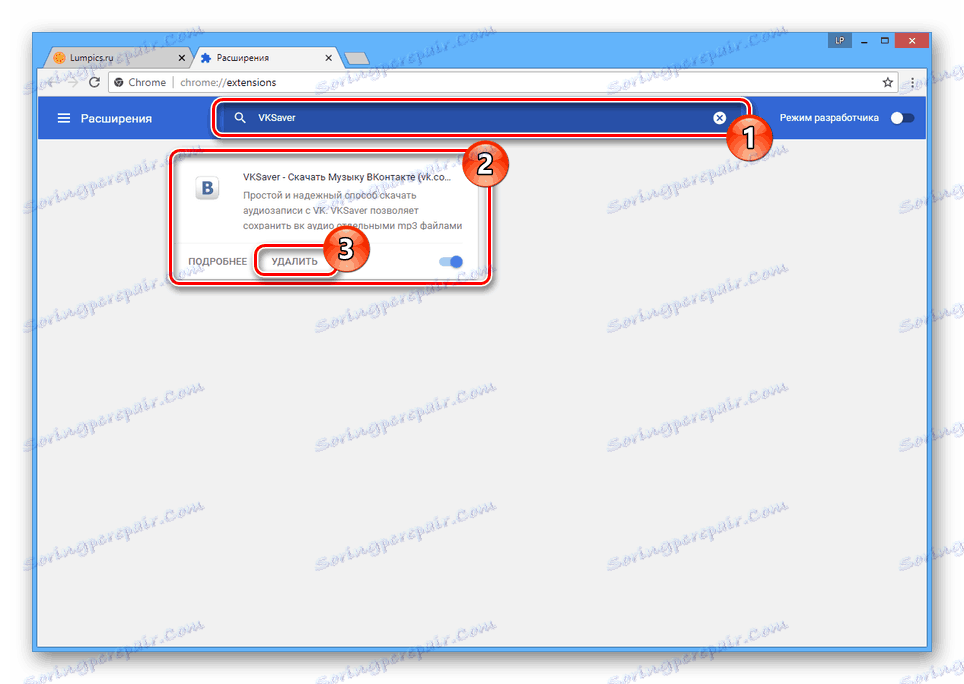
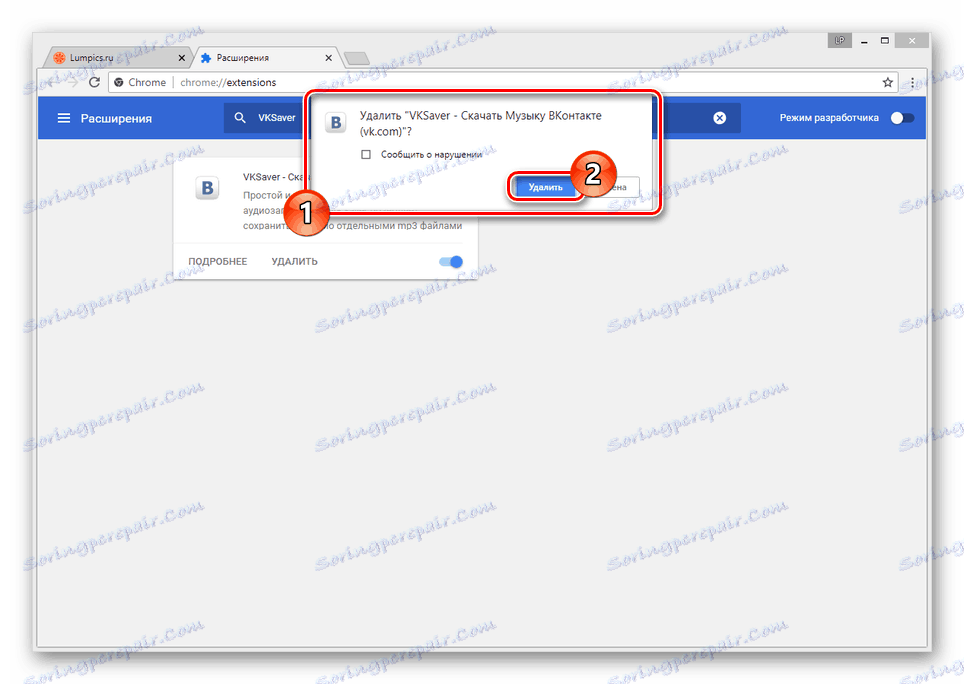
Vidi također: Kako ukloniti proširenje u pregledniku Google Chrome
Yandex preglednik
- Na glavnom izborniku preglednika odaberite odjeljak "Dodaci" .
- Na stranici koja se otvori pronađite "VKSaver" u kategoriji "Iz drugih izvora" . Pretraživanje je moguće samo ručno ili pomoću tipkovničkog prečaca "Ctrl + F" .
- Nakon što zadržite pokazivač iznad bloka s proširenjem, kliknite vezu "Izbriši" .
- Pomoću posebnog prozora potvrdite deinstalaciju programa VKSaver.
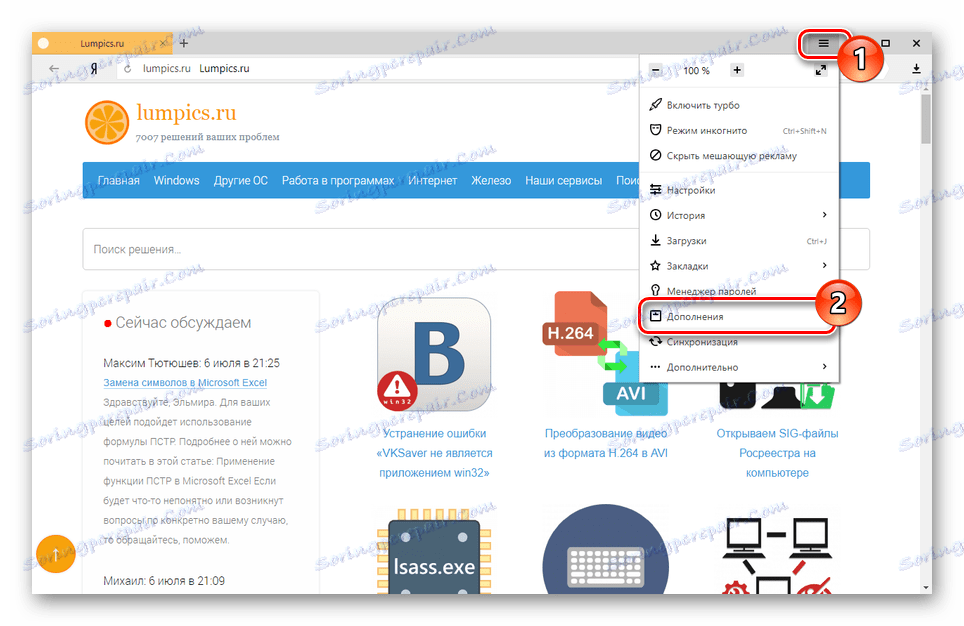
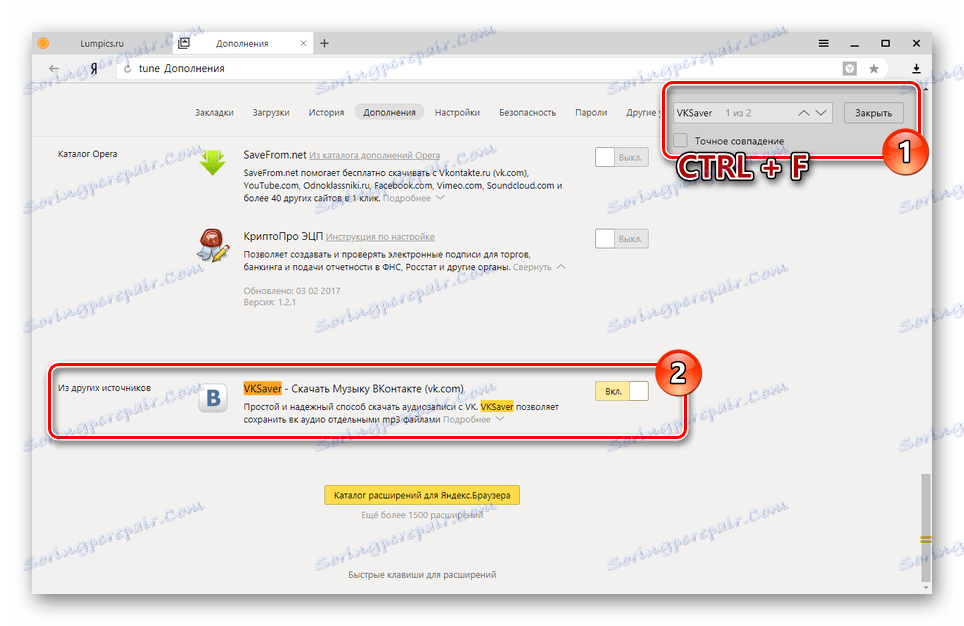
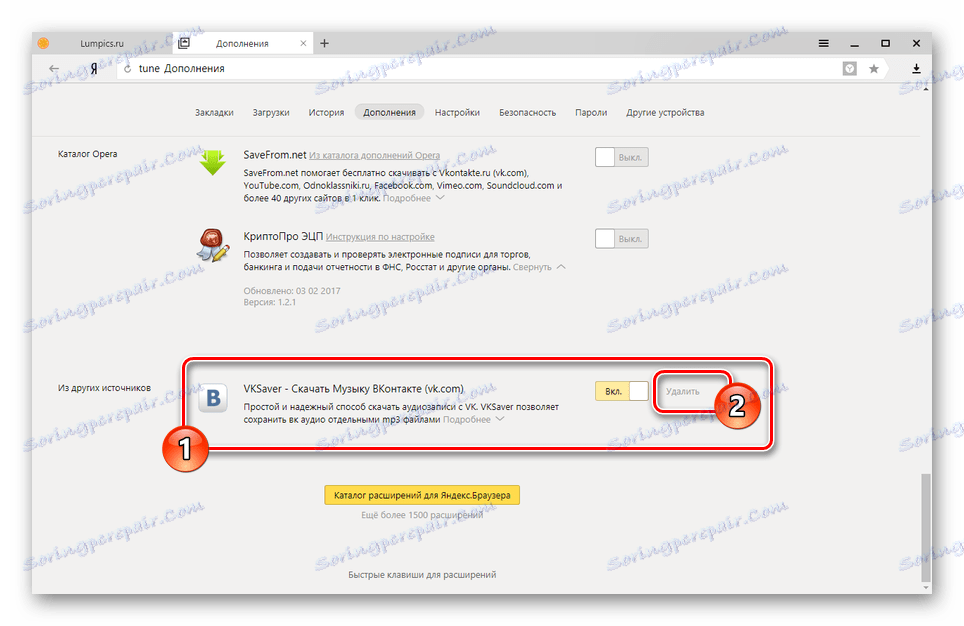
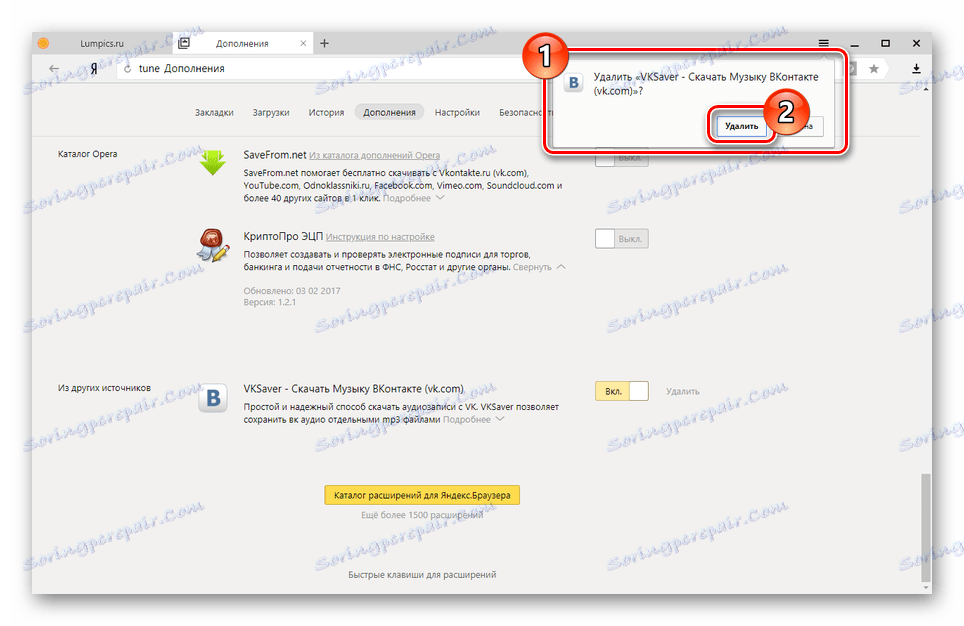
Vidi također: Kako ukloniti proširenje u Yandex pregledniku
Ostala sredstva
U slučaju poteškoća s postupkom uklanjanja VKSaver-a, možete koristiti poseban softver s ciljem brisanja neuklonjivih programa. To smo detaljnije opisali u odgovarajućem članku.
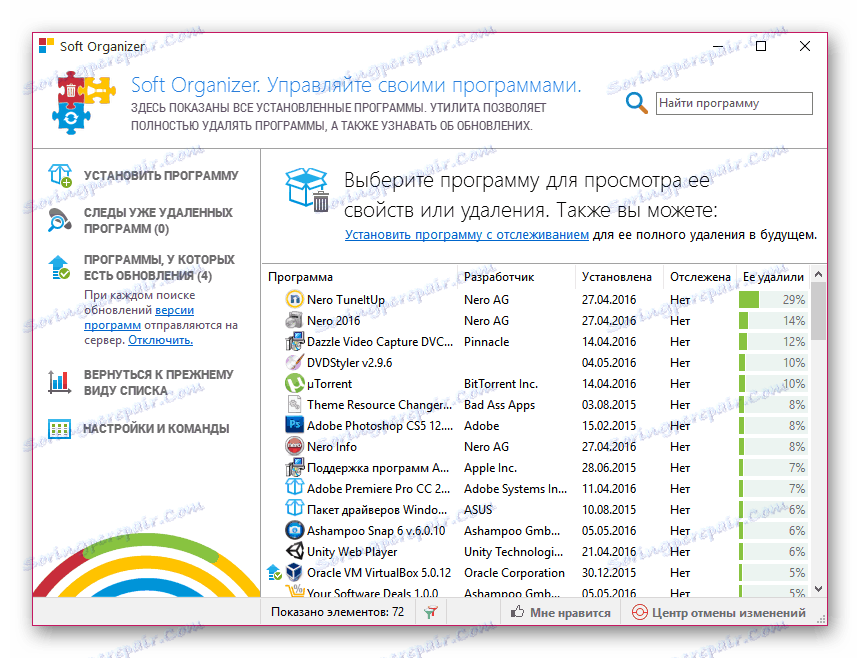
Više detalja:
Kako ukloniti deinstalirani program
Programi za uklanjanje ostalih programa
Ako nakon deinstalacije proširenja ne možete ponovno instalirati, trebali biste očistiti sustav otpadaka.
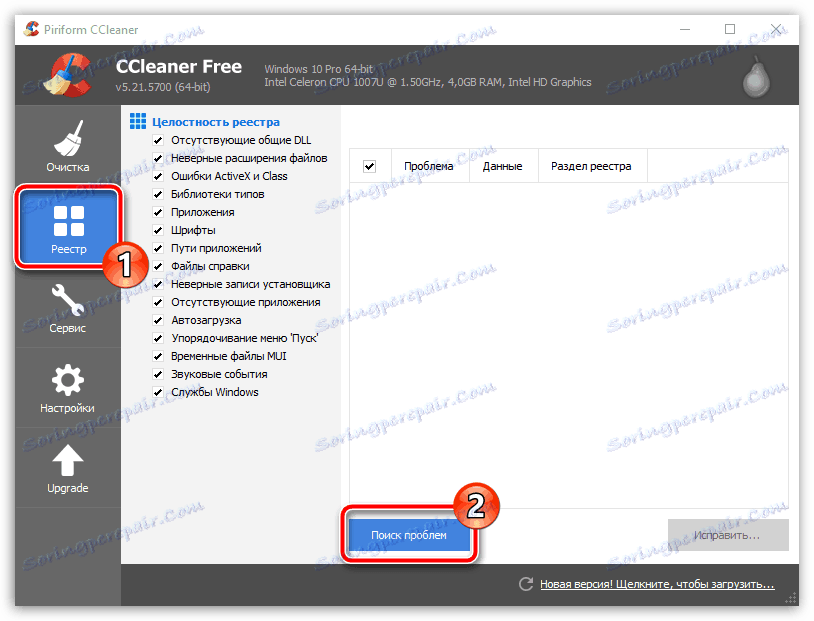
Više detalja: Čišćenje računala pomoću CCleanera
Ako je moguće, izbrišite memorije preglednika, uključujući povijest i predmemoriju.
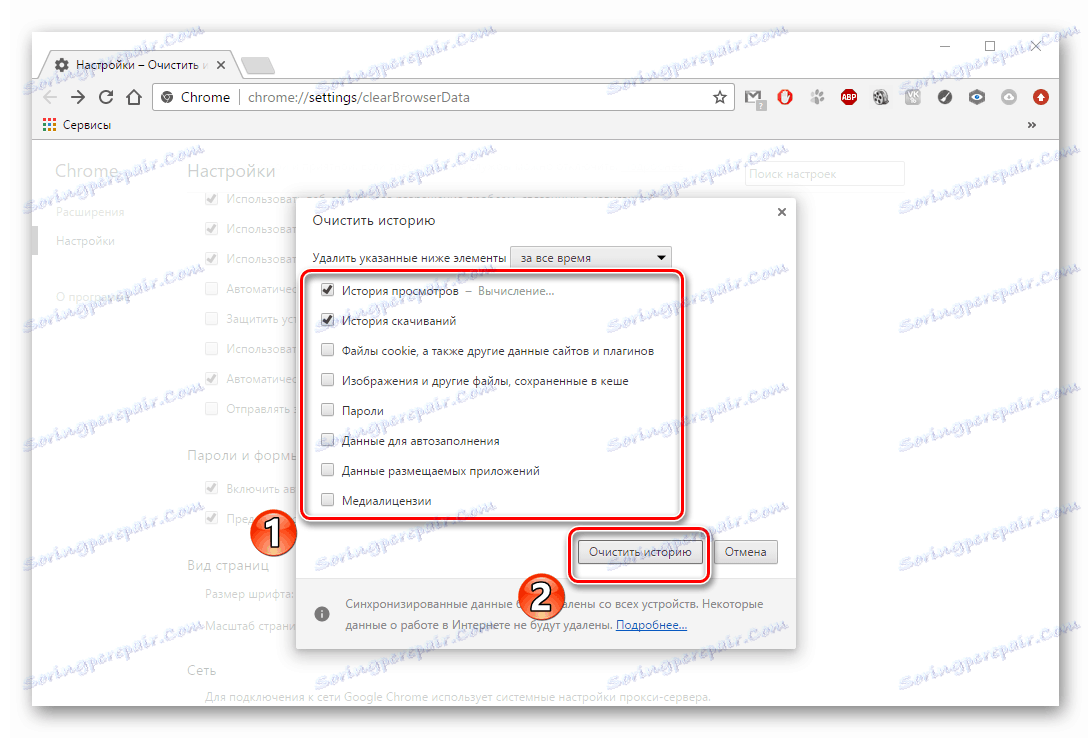
Više detalja:
Brisanje povijesti preglednika
Brisanje predmemorije preglednika
Čišćenje web preglednika od smeća
zaključak
Postupak uklanjanja proširenja i programa VKSaver zahtijeva minimalne radnje od vas. Jasno slijedite naše upute, zasigurno ćete postići željeni rezultat.